Cách sử dụng máy photocopy văn phòng Ricoh hiệu quả
Máy photocopy văn phòng là một thiết bị không thể thiếu trong môi trường làm việc hiện đại, giúp nâng cao hiệu suất công việc và tiết kiệm thời gian. Để máy hoạt động ổn định và bền bỉ, việc sử dụng và bảo quản đúng cách là vô cùng quan trọng. Bài viết này Chuyên Gia Máy Photocopy sẽ cung cấp cho bạn những hướng dẫn cụ thể về cách sử dụng và bảo quản máy photocopy văn phòng thương hiệu Ricoh.

1. Hướng Dẫn Sử Dụng Máy Photocopy Ricoh – Hiệu quả
Khởi Động Máy Photocopy
- Bật Nguồn: Nhấn nút nguồn để khởi động máy. Đợi máy khởi động hoàn tất trước khi bắt đầu thao tác.
- Màn Hình Điều Khiển: Máy Ricoh thường có màn hình cảm ứng hiện đại. Bạn có thể tùy chỉnh các chức năng trực tiếp trên màn hình này.
Xem các bài viết liên quan.
Sao Chép Tài Liệu
- Đặt Tài Liệu: Đặt tài liệu cần sao chép lên khay gương (flatbed) hoặc khay nạp tự động (ADF) nếu có.
- Chọn Chế Độ Sao Chép: Trên màn hình điều khiển, chọn “Copy” và tùy chỉnh các tùy chọn như số lượng bản sao, kích thước giấy, chế độ màu đen trắng hay màu sắc.
- Bắt Đầu Sao Chép: Nhấn nút “Start” để tiến hành sao chép.
In Ấn
- Kết Nối Máy Tính: Đảm bảo rằng máy photocopy được kết nối với máy tính thông qua cổng USB hoặc kết nối mạng.
- Chọn Máy In Ricoh: Khi thực hiện lệnh in trên máy tính, chọn máy in Ricoh từ danh sách các thiết bị in.
- Thiết Lập Lệnh In: Tùy chỉnh các thiết lập in như số lượng bản in, khổ giấy, in một mặt hay hai mặt.
- In: Nhấn “Print” để bắt đầu quá trình in.
Scan Tài Liệu
- Đặt Tài Liệu: Đặt tài liệu lên khay gương hoặc khay nạp tự động.
- Chọn Chế Độ Scan: Trên màn hình điều khiển, chọn “Scan” và tùy chỉnh các tùy chọn như định dạng file, độ phân giải.
- Gửi File Scan: Bạn có thể lưu file scan trực tiếp vào USB, gửi email hoặc lưu vào máy tính.
Fax (Nếu Có)
- Đặt Tài Liệu: Đặt tài liệu lên khay gương hoặc khay nạp tự động.
- Chọn Chế Độ Fax: Trên màn hình điều khiển, chọn “Fax”.
- Nhập Số Fax: Nhập số fax của người nhận.
- Gửi Fax: Nhấn “Start” để gửi fax.
2. Bảo Quản Máy Photocopy Ricoh
Vệ Sinh Máy
- Làm Sạch Bề Mặt: Sử dụng khăn mềm, ẩm để lau sạch bụi bẩn trên bề mặt máy.
- Vệ Sinh Khay Gương: Sử dụng khăn mềm và dung dịch vệ sinh chuyên dụng để lau sạch khay gương, tránh làm xước mặt kính.
- Vệ Sinh Khay Giấy: Loại bỏ giấy vụn và bụi bẩn trong khay giấy để đảm bảo quá trình hút giấy mượt mà.
Bảo Trì Định Kỳ
- Kiểm Tra Bộ Phận Nội Bộ: Thực hiện kiểm tra định kỳ các bộ phận bên trong máy như trục cuốn, lô ép và bộ phận quang học.
- Thay Thế Linh Kiện Tiêu Hao: Thay thế mực in, drum (trống), và các linh kiện tiêu hao khác theo hướng dẫn của nhà sản xuất.
- Cập Nhật Phần Mềm: Đảm bảo rằng phần mềm điều khiển máy photocopy luôn được cập nhật mới nhất.

Sử Dụng Đúng Cách
- Tránh Quá Tải: Không sử dụng máy quá nhiều mà không có thời gian nghỉ để tránh hiện tượng quá tải.
- Sử Dụng Giấy Phù Hợp: Sử dụng loại giấy được khuyến nghị bởi nhà sản xuất để tránh kẹt giấy và đảm bảo chất lượng in tốt.
Lưu Trữ Máy
- Vị Trí Đặt Máy: Đặt máy ở nơi khô ráo, thoáng mát, tránh tiếp xúc trực tiếp với ánh nắng mặt trời và độ ẩm cao.
- Tắt Máy Khi Không Sử Dụng: Tắt nguồn và rút phích cắm điện khi máy không được sử dụng trong thời gian dài.
Kết Luận
Sử dụng và bảo quản máy photocopy Ricoh đúng cách không chỉ giúp máy hoạt động ổn định mà còn kéo dài tuổi thọ thiết bị. Hãy thực hiện các bước hướng dẫn trên đây để đảm bảo rằng máy photocopy của bạn luôn trong tình trạng tốt nhất, góp phần nâng cao năng suất và hiệu quả công việc văn phòng. Nếu có bất kỳ sự cố nào, bạn nên liên hệ với dịch vụ kỹ thuật của Ricoh để được hỗ trợ kịp thời.


Bài viết liên quan
Hướng dẫn tạo user code cho máy photocopy RICOH đơn giản nhưng hiệu quả
Việc sử dụng máy photocopy Ricoh trong các văn phòng, công ty là điều hết [...]
Top máy photocopy Toshiba “Ngon – Bổ – Rẻ” cho văn phòng
Bạn đang tìm kiếm máy photocopy Toshiba giá rẻ cho văn phòng nhỏ hoặc máy [...]
Top máy photocopy Toshiba bán chạy nhất năm 2025
Máy photocopy Toshiba nổi bật với khả năng đa chức năng, độ bền cao cùng [...]
Top máy photocopy Ricoh trắng đen chất lượng cao
Máy photocopy trắng đen Ricoh nổi tiếng với độ bền bỉ, chất lượng in ấn [...]
Top máy photocopy Ricoh bán chạy nhất năm 2025
Ricoh, một thương hiệu nổi tiếng với uy tín lâu năm trong lĩnh vực máy [...]
[2025] Top máy photocopy Ricoh giá rẻ cho văn phòng hiệu quả cao
Máy photocopy Ricoh giá rẻ – một sự lựa chọn thông minh, hiệu quả và [...]